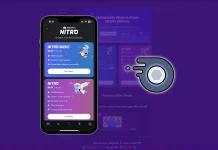Funkce televizorů jsou každým rokem rozmanitější. Funkce televizoru však můžete výrazně rozšířit tím, že jej proměníte v domácí počítač. Kromě vzdáleného přístupu k počítači a zobrazení na obrazovce můžete přímo přistupovat ke kancelářskému balíku MS Office 365 a pracovat s dokumenty na obrazovce televizoru.
Pomocí funkce Vzdálený přístup můžete k vybraným televizorům Samsung Smart TV bezdrátově připojit počítače, chytré telefony a tablety.
V rámci stejné sítě Wi-Fi můžete na televizoru zobrazovat hry, aplikace a další obsah pomocí chytrých telefonů a tabletů nebo počítačů. Po připojení můžete obsah na obrazovce ovládat pomocí svého zařízení.
Skvělým řešením je připojení klávesnice a myši k televizoru. Tato zařízení můžete připojit pomocí kabelu nebo Bluetooth. Návod, jak to udělat, najdete zde. Ve skutečnosti můžete z televizoru udělat téměř kompletní počítač.
Jak používat vzdálený přístup k připojení počítače k televizoru
Počítač se systémem Windows 10 můžete k televizorům Samsung s funkcí Vzdálený přístup (verze 2019 a novější) připojit třemi způsoby:
- Funkce vzdáleného počítače
- Funkce sdílení obrazovky
- Funkce MS Office 365
Podívejme se na ně podrobněji.
Vzdálený počítač
Tato funkce umožňuje vzdáleně ovládat počítač prostřednictvím sítě IP pomocí televizoru Smart TV. Chcete-li tuto metodu použít, musíte znát uživatelské jméno a heslo IP počítače. Před připojením k počítači musíte k televizoru připojit klávesnici a myš.
Chcete-li tuto funkci používat, musí být v počítači nainstalován systém Windows 7 Professional nebo novější. Pokud máte MAC, musíte mít MAC OSX 10.5 nebo novější s VNC (Virtual Network Computing for Mac). Pro vzdálené připojení počítače je třeba:
- V nabídce „Smart Hub“ vyberte možnost „Source“ a poté vyberte možnost „Remote Access“.
- Na panelu nabídek „Vzdálený přístup“ vyberte možnost „Vzdálený počítač“.
- Zadejte uživatelské jméno, heslo a IP adresu počítače.
- Zapněte v počítači nastavení „Povolit vzdálené ovládání“.
- Zapnutí nastavení vzdálené plochy v počítači
- Přejděte do nabídky „Systém“ na ovládacím panelu počítače.
- Vyberte možnost „Vzdálená plocha“
- Aktivace této funkce
Sdílení obrazovky
Sdílení obrazovky umožňuje zobrazit obrazovku počítače na televizoru a naopak. Tato funkce funguje pouze v systému Windows 10 Professional nebo novějších verzích. Chcete-li tuto funkci aktivovat, musíte:
- Připojení televizoru a počítače ke stejné síti Wi-Fi
- Na ploše otevřete oznámení hlavního panelu.
- Musíte najít „Ovládací centrum“ nebo „Zařízení“.
- Vyberte možnost „Připojení“ nebo „Projekce“.
- Zobrazí se seznam dostupných zařízení a je třeba vybrat televizor, ke kterému se chcete připojit.
Nyní jste připojeni k televizoru
Office 365
Office 365 je funkce založená na cloudové službě prohlížeče TV a umožňuje přístup k webovým stránkám MS Office 365. Prostřednictvím funkce vzdáleného přístupu můžete pracovat s dokumenty aplikací Word, Excel a PowerPoint. Pro přístup k této funkci je třeba:
- V televizoru Samsung Smart TV musíte otevřít „Vzdálený přístup“.
- Na panelu vzdáleného přístupu vyberte ikonu Office 365.
- Zadejte své uživatelské jméno a heslo k účtu Microsoft Office.
Nyní můžete na televizoru používat aplikace Word, Excel a PowerPoint.